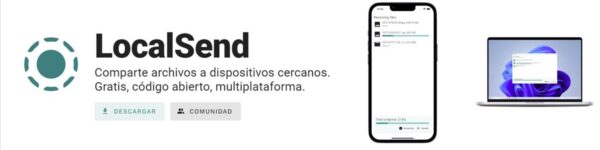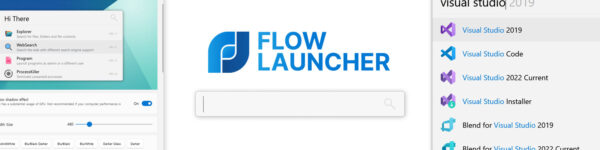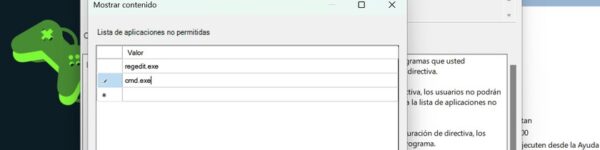Aunque Windows ha mejorado mucho desde que las capturas de pantalla se guardaban en el portapapeles tras pulsar la tecla Impr Pant, seguro que mucha gente echa de menos una herramienta más potente y versátil como ShareX.
Este programa de código abierto no solo permite hacer capturas de pantalla completa, de ventana activa o de una selección, sino que va mucho más allá ofreciendo opciones para editar la imagen, compartirla en redes sociales y alojamientos online o incluso grabar vídeos.
Hoy en día es tan completa (al fin y al cabo pronto cumplirá 18 años) que su amalgama de opciones puede apabullar incluso a alguien como yo que disfruta poniendo todos los programas a su gusto… pero el consuelo es que seguramente no necesites entrar tan en profundidad para sacarle partido.